Oglas
Instalacija sustava Windows 10 je prilično jednostavno iskustvo Kako odmah nadograditi na Windows 10 verziju 1511Čini se da ne možete instalirati Windows 10 Fall Update? Ne bi to bio Microsoft kojeg poznajemo i volimo, da nije bilo kakvog zeznuća na liniji. Dopustite nam da pomognemo! Čitaj više . Da li nadogradnju sa starije verzije sustava Windows Kako nadograditi na Windows 10 putem Windows UpdateWindows 10 nudi se kao besplatna nadogradnja na Windows 7 i Windows 8.1. Kada ste spremni za nadogradnju, možete koristiti Windows Update i zadržati sve svoje instalirane programe i postavke netaknutima. Čitaj više , ili prvi put instalirajući Windows 10, Microsoft je svojim korisnicima želio pružiti najlakše iskustvo. Bio je to uspjeh, a nastavak rasta uređaja sa sustavom Windows 10 svjedoči o tome.
Međutim, neki korisnici su nezadovoljni 7 najboljih i najgorih značajki sustava Windows 10Je li Windows XP bio i vaš omiljeni operativni sustav? Windows 8 natjerao me da se prebacim na OS X. Windows 10 je bio moj povratak kući i dok su neke značajke uvjerljive, druge još uvijek trebaju raditi. Saznajte gdje... Čitaj više sa pretpostavke Microsofta 5 postavki koje morate provjeriti nakon jesenskog ažuriranja sustava Windows 10Sa svakom nadogradnjom, Windows 10 uvodi nove opcije, mijenja korisničke postavke i gura svoje zadane aplikacije. Pokazujemo vam kako vratiti promjene s nadogradnje u studenom na vlastite postavke. Čitaj više prilikom odabira njihovih unaprijed postavljenih ekspresnih postavki tijekom procesa instalacije, konkurentni korisnici bi trebali imaju pomno detaljno objašnjene mogućnosti (i njihove "posljedice") prije donošenja bilo kakve odluke u vezi s njihovim podaci.
Prilagodite postavke
Tijekom procesa instalacije sustava Windows 10, naići ćete na ovaj zaslon:

The Ekspresne postavke uključite sve kako bi Microsoft i Windows 10 mogli pružiti „najbolje iskustvo: personalizaciju, lokaciju, pregledavanje interneta i zaštita, povezanost, ažuriranja, povezivanje s prijateljima i prijavljivanje grešaka.” I naravno, ne može se poreći količina komunikacija Windows 10 voli slati matičnom brodu, a Microsoft s pravom tvrdi da je prikupljanje podataka ključno za pokretanje personalizirane usluge.
Drugi su manje nego sretni što Windows 10 tako često komunicira. No postavke privatnosti sustava Windows 10 mogu se konfigurirati tijekom procesa instalacije, umjesto da čekate do vaše prve prijave. Na gornjem ekranu, Odaberi Prilagodite postavke, i možete početi oblikovati svoje postavke privatnosti u sustavu Windows 10.
Personalizacija i lokacija
Isti naslov, nova stranica. Ova stranica sadrži opcije za personalizaciju i lokaciju, s opcijama koje se odnose na Cortana prepoznavanje glasa, prikupljanje vaših "podataka o tipkanju i unosu tinte" i vaš ID za oglašavanje.

Ostavljajući ove opcije Na omogućit će Microsoftu prikupljanje svih podataka koji se odnose na te usluge. Na primjer, vaša upisana Cortana pretraživanja 6 najzgodnijih stvari koje možete kontrolirati pomoću Cortane u sustavu Windows 10Cortana vam može pomoći da koristite hands-free na Windows 10. Možete joj dopustiti da pretraži vaše datoteke i web, da napravi izračune ili izvuče vremensku prognozu. Ovdje pokrivamo neke od njezinih hladnijih vještina. Čitaj više bit će poslan natrag u bazu i ažuriran zajedno s vašim ID-om za oglašavanje kako bi se u vaše aplikacije unijeli personaliziraniji oglasi. Slično, odlazak Mjesto ako je uključeno, u vašim će se aplikacijama prikazivati oglasi s vašeg područja.
Ti se podaci pohranjuju u oblaku, što nam omogućuje pristup našim postavkama personalizacije za svaki Windows 10 uređaj koji koristimo
Moj dobar prijatelj dugo je zagovarao odustajanje od vaših podataka kako bi omogućio oglase prilagođene vašim pretragama, ali obično se poziva na Google. Neću učiniti isto za Microsoft, koji generira jedinstveno oglašavanje za svakog korisnika Windows 10. Želite stvari koje vam zapravo imaju smisla? Ostavi to - vidjet ćete oglase u određenim aplikacijama Kako zabraniti Windows 10 oglase i NSFW sadržaj sa svoje radne površineWindows 10 možda prelazi granicu s oglasima za stolna računala i NSFW sadržajem. Microsoft i programeri trećih strana mogu gurnuti promotivni materijal izravno na vašu radnu površinu. Pokazujemo vam kako se možete braniti. Čitaj više , bilo kako.
Preglednik i zaštita, te povezivanje i izvješćivanje o greškama
Ova stranica vam omogućuje prebacivanje postavki za SmartScreen filtar, predviđanje stranica, automatske mrežne veze i veze koje dijele vaši kontakti.

SmartScreen filter
Ako ne planirate koristiti Internet Explorer ili preglednik Microsoft Edge 10 razloga zašto biste odmah trebali koristiti Microsoft EdgeMicrosoft Edge označava potpuni odmak od naziva marke Internet Explorer, ubijajući 20-godišnje obiteljsko stablo u tom procesu. Evo zašto biste ga trebali koristiti. Čitaj više , možete sigurno okrenuti SmartScreen filter isključeno. Slično tome, ako ste sigurni što ćete se kretati na webu, isključite ovo. Međutim, ponekad može biti vrlo zgodno. Internet Explorer i sada Microsoft Edge Recenzija Microsoft Edgea od tvrdokornog korisnika ChromeaNe budite zabune, ja sam tvrdokorni korisnik Chromea. Ali moja znatiželja me nadvladala, pa sam se odlučio i isprobao Microsoft Edge. Čitaj više Primarne su mete za one sa zlonamjernim namjerama zbog svoje ogromne korisničke baze, iako je Google Chrome zadnjih godina pretekao IE. Oba su preglednika sada sigurnija nego ikad, ali nijedan preglednik nije potpuno siguran, a ažuriranja mogu stvoriti sigurnosne rupe na mjestu gdje je prije sve bilo sigurno.
SmartScreen filter:
- Analizira web stranice na sumnjive karakteristike. Ako se pronađe, bit će vam odbijen ulazak na stranicu, a SmartScreen će prikazati poruku koja vam daje mogućnost da pružite povratne informacije Microsoftu, kao i da nastavite s oprezom ako ste sigurni u svoj web mjesto.
- Provjerava web-lokacije koje posjećujete u odnosu na dinamički popis prijavljenih stranica za krađu identiteta i zlonamjernog softvera. Ako se podudara, bit će vam zabranjen ulazak na stranicu.
- Provjerava datoteke koje preuzimate, dok ih preuzimate, u odnosu na popis potencijalno zlonamjernih datoteka, zlonamjerne programe i zlonamjerne stranice, a ako se podudara, vaše će preuzimanje biti automatski stao. Također provjerava datoteke u odnosu na popis datoteka koje obično preuzimaju korisnici Internet Explorera, a radi se o slučaju "ako nije na popisu, ne dolazi".
Ako znate što radite, isključite ga. Ako ne, ostavite ovaj. Uvijek ga možete uključiti ili isključiti, a web-lokacije koje su pogrešno označene kao nesigurne možete dodati na popis sigurnih. SmartScreen može uhvatiti neke zlonamjerne datoteke, to je istina. No moderni preglednici kao što su Chrome, Opera i Firefox imaju ugrađene filtere za krađu identiteta i zlonamjerne datoteke, a uz mnoštvo dodataka za sigurnost/privatnost Najpopularnija Chrome proširenja i postovi u 2015Vrijeme je da se osvrnemo na neke od novih značajki, značajne MakeUseOf postove i istaknuta proširenja koja okružuju jedan od najpopularnijih preglednika, Chrome. Čitaj više dostupno svakom od tih preglednika (i nije dostupno Internet Exploreru ili Edgeu), kladio bih se na njih zbog stalne sigurnosti.
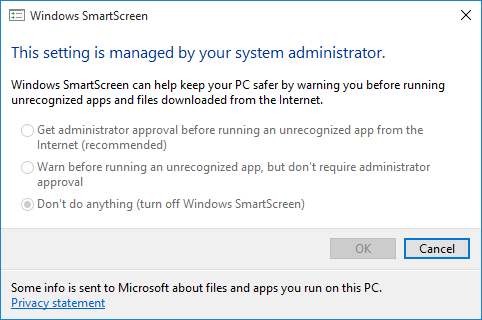
Da biste promijenili ovu značajku nakon instalacije, idite na Upravljačka ploča > Sustav i sigurnost > Sigurnost i održavanje. uočit ćete Promijenite postavke sustava Windows SmartScreen u bočnoj traci. Čak i korištenje ove metode daje vam veću kontrolu nad uslugom, omogućujući vam da odaberete između "dobiti [dobivanje] odobrenja administratora prije pokretanja neprepoznate aplikacije" ili jednostavno primanje osnovnog upozorenja.
WiFi Sense
Savjetovao bih da isključite automatske veze s predloženim žarišnim točkama. Izravno u instalaciji kaže “nisu sve mreže sigurne” i nema potrebe automatski se povežite s javnom žarišnom točkom kada ćete vjerojatno biti upitani da postoji veza svejedno dostupno. Druga opcija povezivanja odnosi se na WiFi Sense. Ova nova značajka za Windows 10 bila je naširoko kritizirana i prije i nakon izdavanja operativnog sustava, iako je značajka s potencijalom.
WiFi Sense može biti zgodan za prijatelje koji dolaze u vašu kuću. Njihov uređaj s omogućenom WiFi Sense zabilježit će vašu mrežu s omogućenom WiFi Sense i zatražiti od mreže šifriranu lozinku za odabrani SSID. Suprotno izvješćima, ovo nije značajka isključivanja. Iako je značajka WiFi Sense možda uključena (i uključena je prema zadanim postavkama osim ako nije isključena, kao što je prikazano), Windows 10 neće dijeliti nikakve mrežne informacije osim ako za to nije izravno naloženo, po mreži osnovu.

Konačno, možda želite prestati slati Microsoft pogreške i dijagnostičke informacije. Ja osobno nemam ništa protiv, jer šalje informacije samo kada i kada dođe do pogreške, a to može biti relativno korisno. Ako idete za čista zaštita privatnosti Windows 10 gleda: trebate li biti zabrinuti?Od svog izdavanja, Windows 10 pratile su glasine o privatnosti korisnika. Neki od njih su točni, dok su drugi mitovi. Ali što Windows 10 zapravo stoji u pogledu privatnosti? Čitaj više , isključite i ovo.
Zadane aplikacije
U nekim od ranijih verzija sustava Windows 10 postojala je treća stranica za prilagodbu koja vam omogućuje da odaberete i/ili isključite neke od zadanih aplikacija koje je Microsoft odlučio da koristite. To uključuje preglednike fotografija, vaš preglednik, glazbeni player i TV preglednik. Bilo da mijenjate ove postavke tijekom instalacije ili slijedite svoju prvu prijavu na Windows 10, to vam ne bi trebalo uzrokovati nepotrebne probleme s privatnošću.
Ako baš želite promijeniti zadane aplikacije 7 Zadane postavke sustava Windows 10 koje trebate odmah provjeritiMicrosoft je donio neke upitne odluke sa sustavom Windows 10. Neke od njegovih zadanih postavki ne treba ostaviti na miru. Pokazujemo vam kako poboljšati privatnost, sačuvati propusnost, smanjiti ometanje i još mnogo toga. Čitaj više kada uđete u Windows 10, idite na Postavke, traziti zadane aplikacije, i odaberite prvu opciju. Prvi zaslon vam omogućuje da odaberete zadane aplikacije za osnovne stvari, kao što su vaš glazbeni player, preglednik fotografija i tako dalje. Ako se pomaknete prema dolje, zabilježit ćete opcije za zadane aplikacije prema vrsti datoteke i zadane aplikacije po protokolu, obje korisne stvari za znati. Treća opcija, Postavite zadane postavke po aplikaciji, omogućuje vam da program postavite kao zadani za sve vrste datoteka i protokole koje može otvoriti.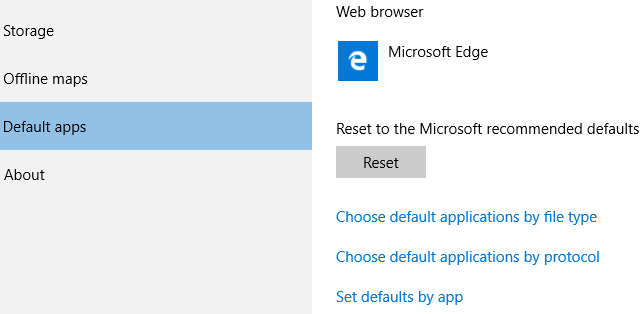
Postavke privatnosti za Windows 10
Postavke privatnosti sustava Windows 10 i dalje izazivaju zaprepaštenje među korisnicima – ali postoji i većina koja ne smeta što Microsoft odluči njihove postavke sigurnosti i privatnosti Sve što trebate znati o problemima privatnosti u sustavu Windows 10Iako Windows 10 ima nekih problema kojih korisnici moraju biti svjesni, mnoge su tvrdnje previsoke. Evo našeg vodiča za sve što trebate znati o problemima s privatnošću sustava Windows 10. Čitaj više jer je doista mnogo lakše kliknuti Express Settings i pričekati da se prijavite na Windows 10. Za one kojima je stalo, naše postavke privatnosti mogu se promijeniti prije nego što se završi prvo podizanje sustava, iako sam siguran da bi mnogi anti-Windows 10 korisnici u svijetu sigurno tvrdili da to nije dovoljno.
Jednostavno rečeno, Microsoftu je potreban korisnički unos kako bi nastavio usavršavati svoje proizvode. Cortana ne može naučiti Kako postaviti Cortanu i ukloniti je u sustavu Windows 10Cortana je Microsoftov najveći alat za produktivnost još od Officea. Pokazat ćemo vam kako započeti s digitalnim pomoćnikom sustava Windows 10 ili kako isključiti Cortanu radi poboljšane privatnosti. Čitaj više o vašim preferencijama ako je isključena. Pretraga ne može biti lakša ili točnija bez razumijevanja jezika i kulture koju koristimo. A dio tekuće Microsoftove strategije za nastavak isporuke ažuriranja za Windows 10 kao besplatnog operativnog sustava je putem namjenske, dinamične oglasne platforme. Stoga njihovo prikupljanje podataka u nekim četvrtima održava razvoj Windowsa 10 u tijeku za ostale.
Kako god se osjećate, možete barem donijeti malo informiraniju odluku sljedeći put kada instalirate Windows 10.
Jeste li sve isključili? Ili prihvaćate kako će se podaci koristiti i sada se koriste? Ili ste jednostavno preskočili Windows 10 brod? Javite nam u nastavku!
Gavin je stariji pisac za MUO. On je također urednik i SEO menadžer za MakeUseOfovu sestrinsku web stranicu Blocks Decoded fokusiranu na kripto. Diplomirao je suvremeno pisanje s praksama digitalne umjetnosti opljačkanih s brda Devona, kao i više od desetljeća profesionalnog iskustva pisanja. Uživa u velikim količinama čaja.


